Met iOS 9 presenteerde Apple veel nieuwe iPad-functies en richtte het zich op multitasking. Met Split View, Slide-Over en Picture-in-Picture kun je meerdere dingen tegelijk doen op de iPad. Veel apps leverden al gauw ondersteuning voor deze features, maar YouTube bleef achter. Inmiddels biedt YouTube ondersteuning voor Split View en Slide-Over, maar de feature die het meeste geschikt is voor YouTube, Picture-in-Picture, wordt nog niet ondersteund. In dit artikel workarounds om je YouTube video’s toch in PiP te kunnen kijken.
PipTube
Een van de eenvoudigste en meest doelgerichte apps is PipTube. Het enige wat PipTube doet is de YouTube video afspelen in de standaard iOS videospeler waardoor je de picture-in-picture mogelijkheid wel tot je beschikking hebt.
Het openen van videos is eenvoudig. Eerst open je de video in de YouTube-app of in de browser en kopieer je de YouTube-URL. Daarna kun je de app op twee manieren openen. Zo kun je zoals gebruikelijk de huidige app afsluiten en op het homescreen het app-icoon aantikken. Een andere manier is het notificatiecentrum te openen door naar beneden te swipen en daarna de PipTube-widget aan te tikken welke de titel van de video al aangeeft.
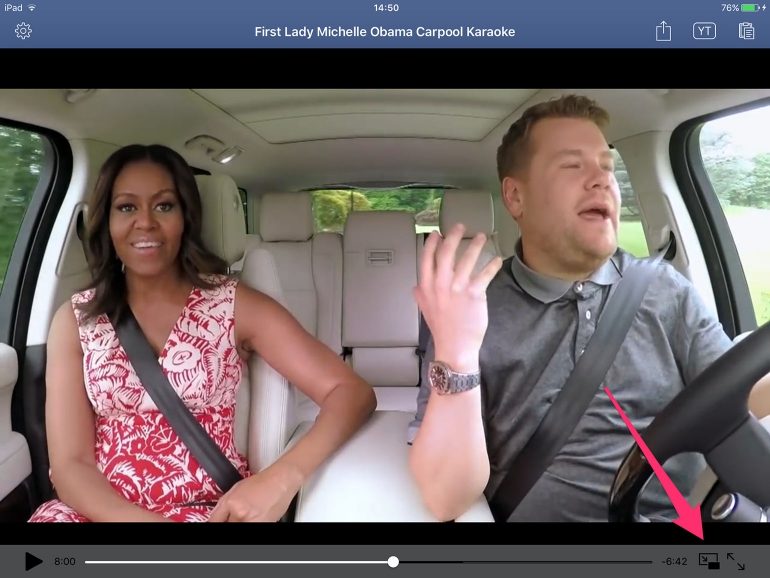
Nu de app is opgestart speelt hij de video af in de standaard iOS videospeler. Rechtsonder zie je nu een knopje waarmee je de video in picture-in-picture kunt afspelen. Dan sluit je de app en kun je verder gaan waar je mee bezig was.
PipTube is voor €1,99 te koop in de App Store.
YouPlayer
YouPlayer gooit het over een hele andere boeg en is niet speciaal gemaakt voor de PiP-feature. YouPlayer is een complete YouTube app en dient dan niet alleen als PiP-player maar ook als een alternatief voor de officiële app.
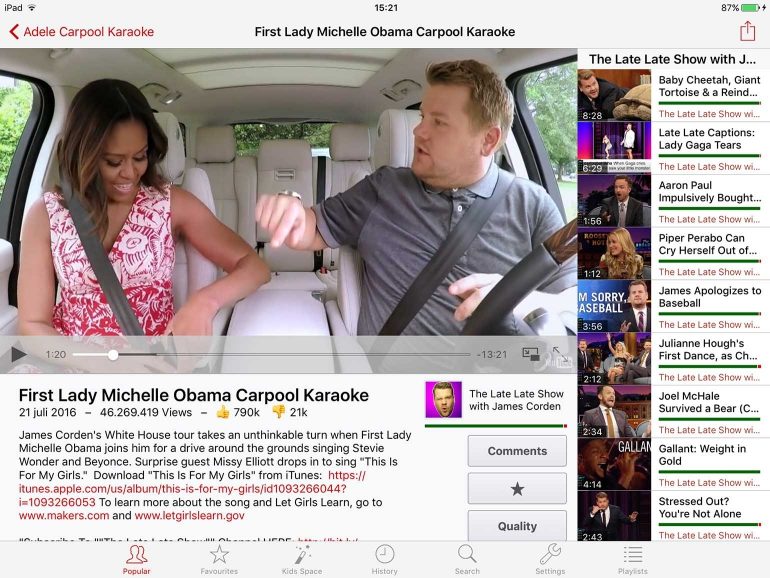
Wanneer YouPlayer merkt dat je een YouTube-link op het klembord hebt staan vraagt hij of je deze wilt openen in de app. Je krijgt dan niet alleen een player met de video, maar ook de beschrijving, likes en dislikes, comments en suggesties. Door op de video te drukken verschijnt de PiP-knop weer en kun je de video weer bovenop alle andere apps afspelen.
Mocht je ontevreden zijn met de officiële YouTube-app, dan sla je met het gebruiken van YouPlayer twee vliegen in één klap.
YouPlayer is gratis te downloaden in de App Store.
CTRL-Q
Een andere manier is via een website waarmee je de video in de standaard videospeler afspeelt. Om deze optie te gebruiken dien je zoals gebruikelijk weer de YouTube link te kopiëren naar je clipboard. Ga daarna naar http://ctrlq.org/youtube/pip/ en plak de link. Je video komt daarna onderaan de pagina te voorschijn en wanneer je hem afspeelt zie je onderin weer de picture-in-picture-knop.
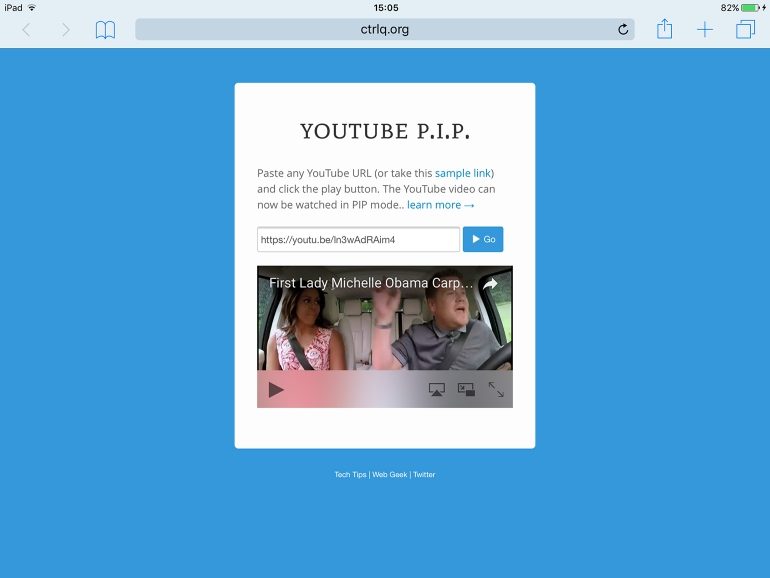
Wil je meer weten over multitasking op de iPad? Lees ons artikel over onder andere Split View en Slide-Over.
Meer tips
Wil je meer handige tips en adviezen voor het kopen van of het gebruik van een iPad of iPhone? Neem dan ons tips en adviezen archief door. Hier vind je ook specifieke tips voor de iPad.
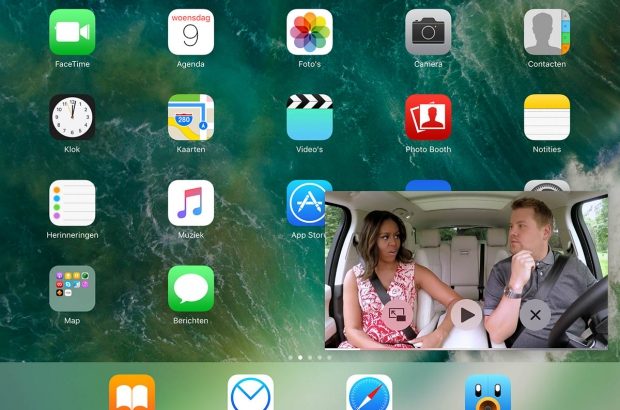







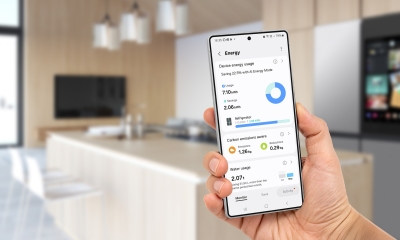




Reacties (0)